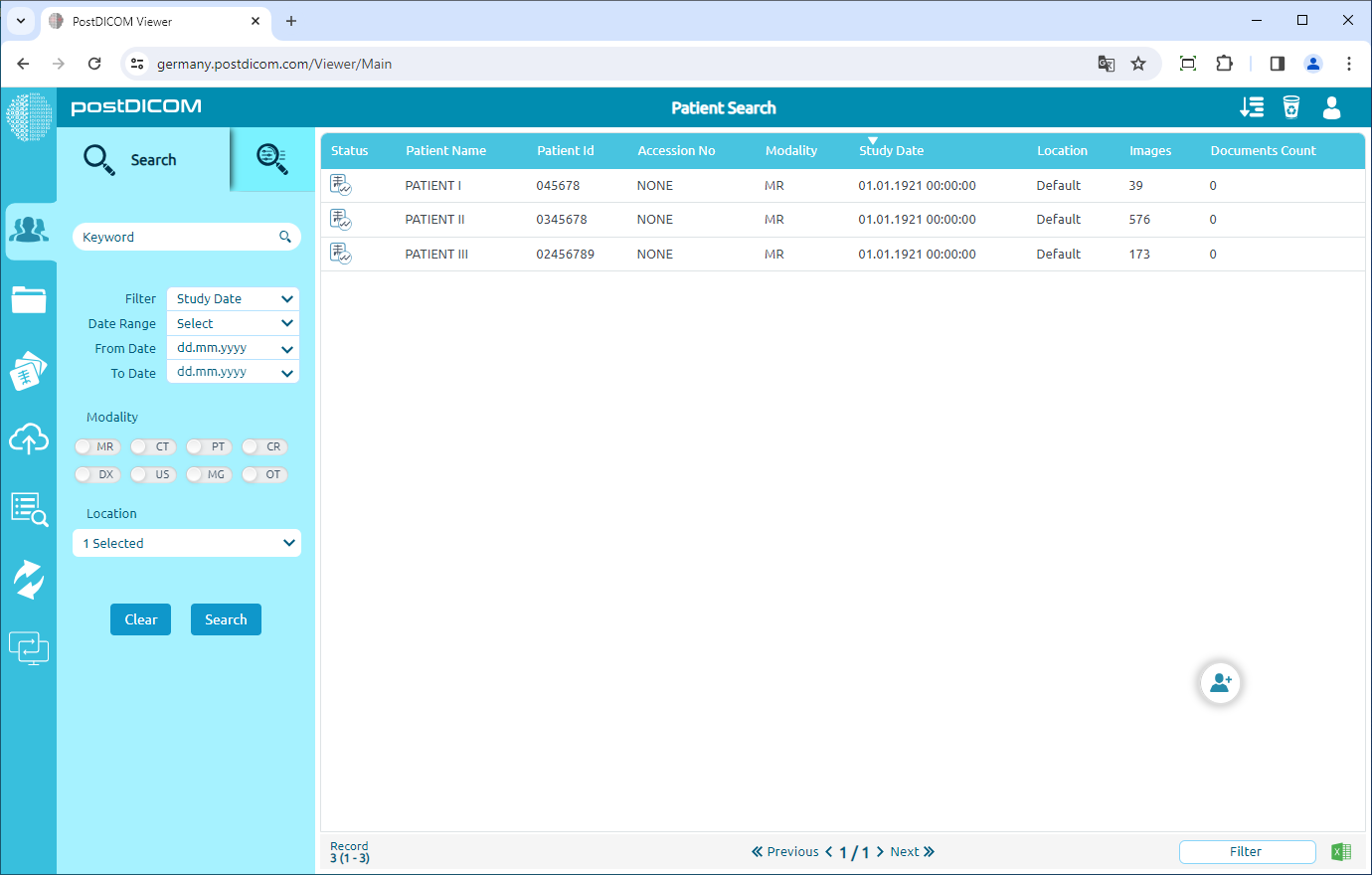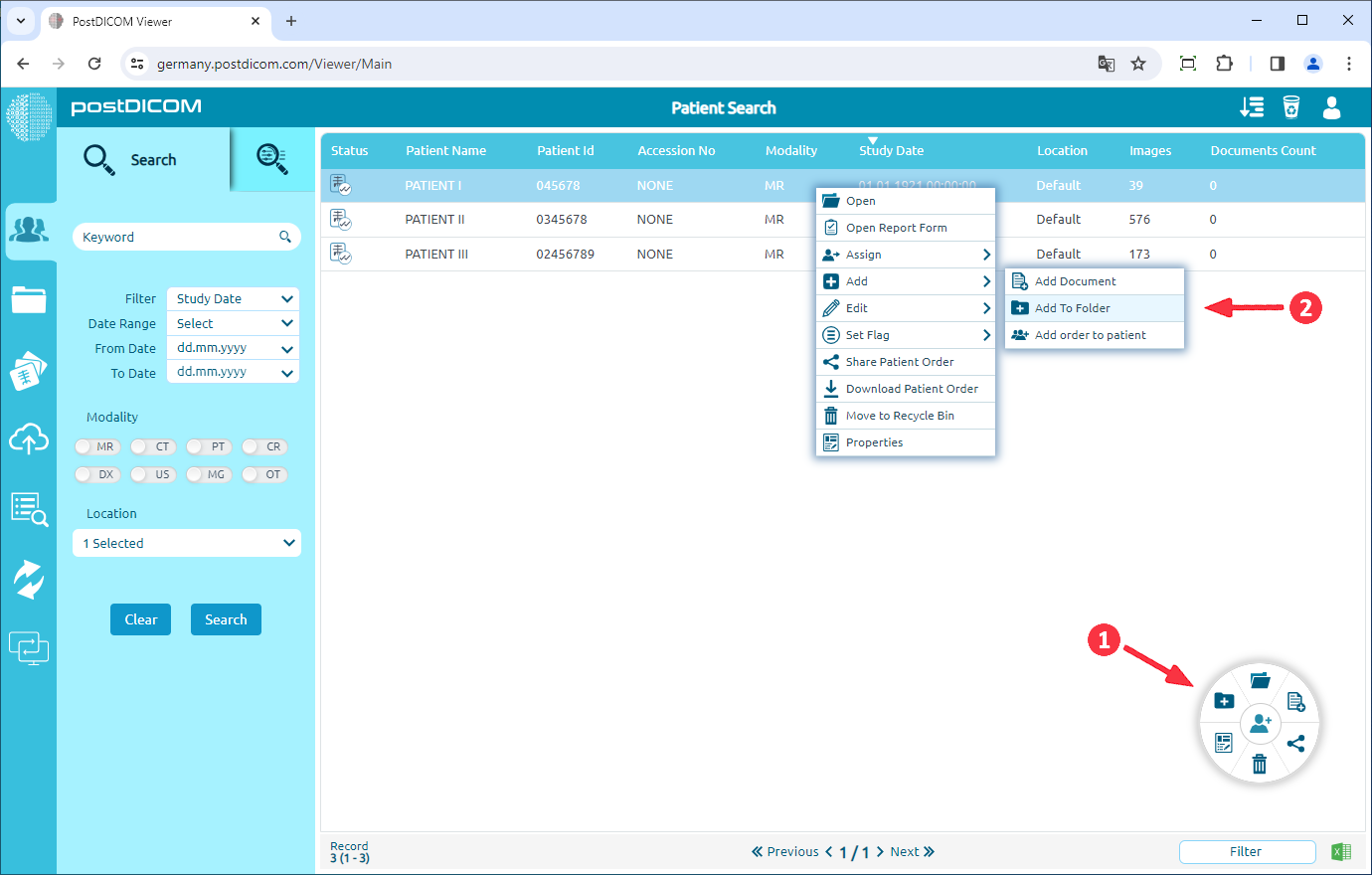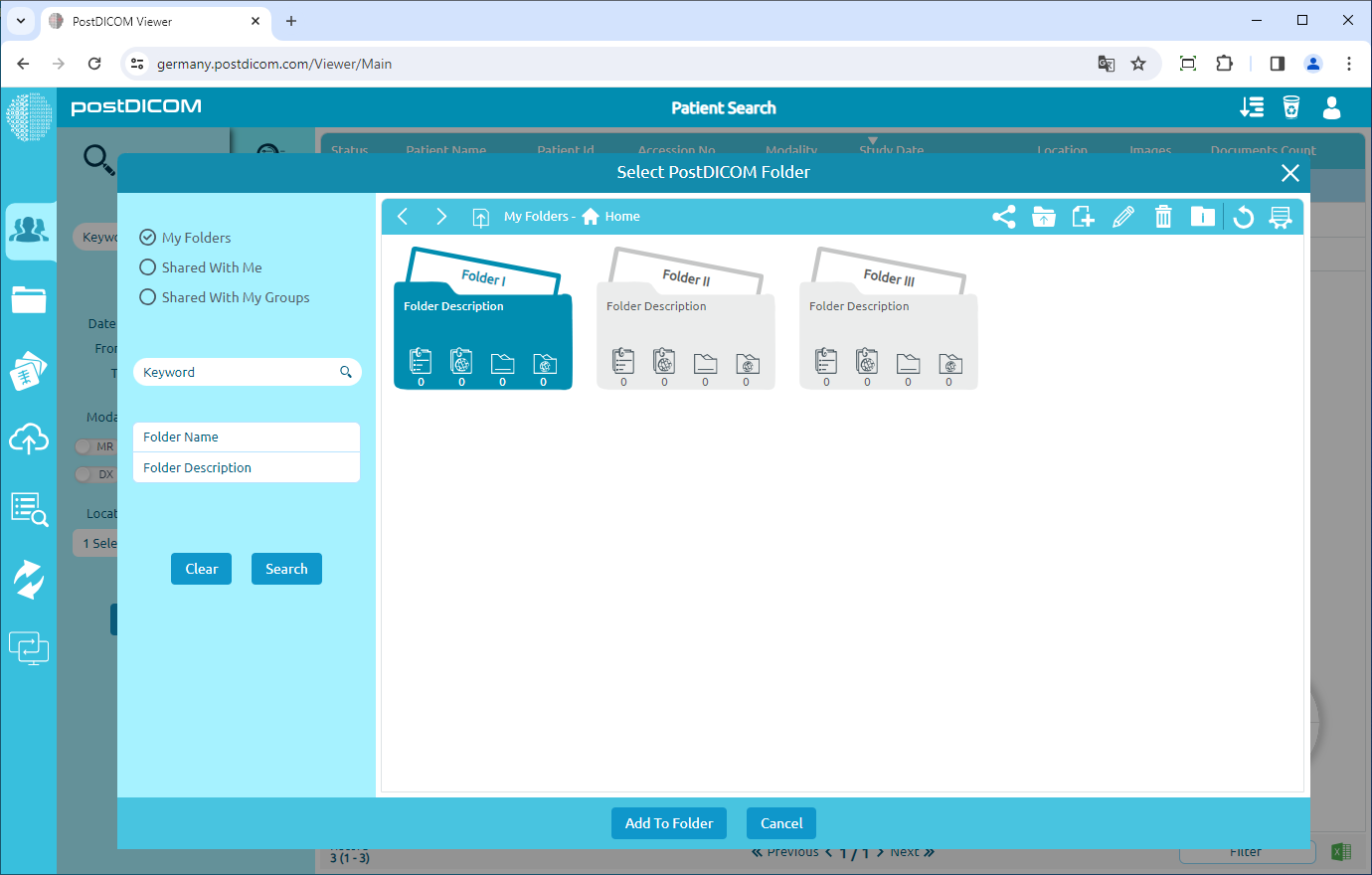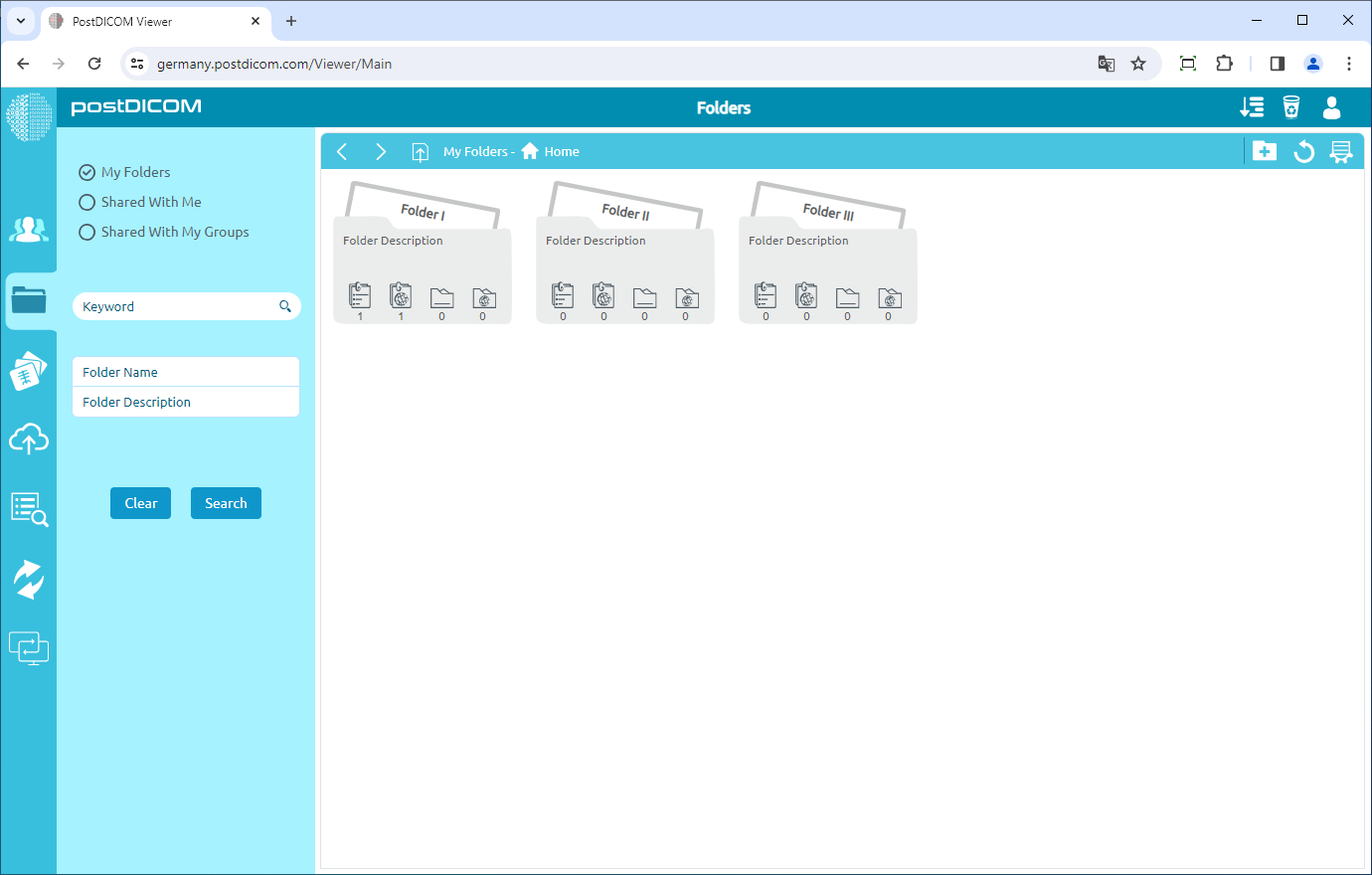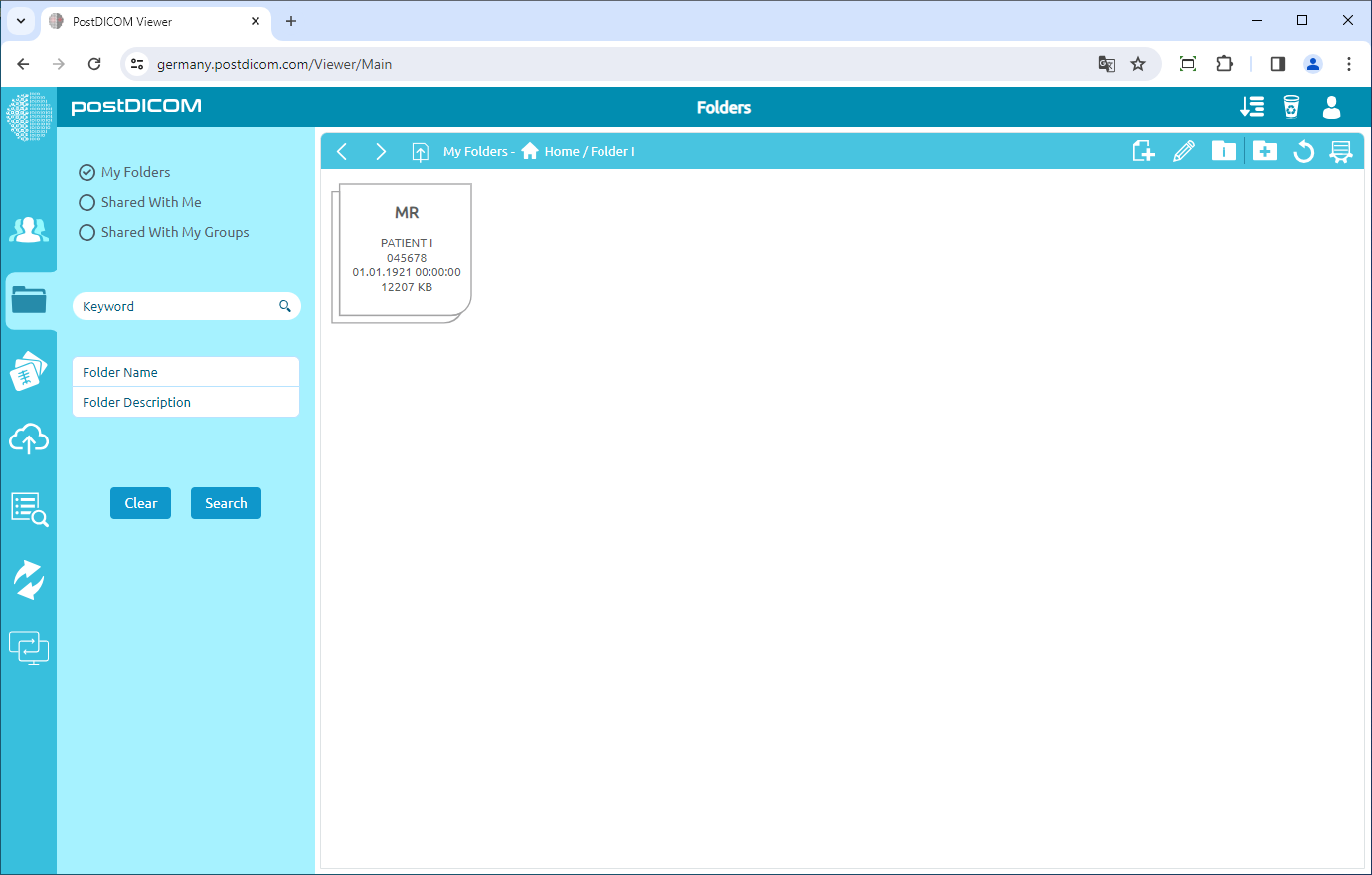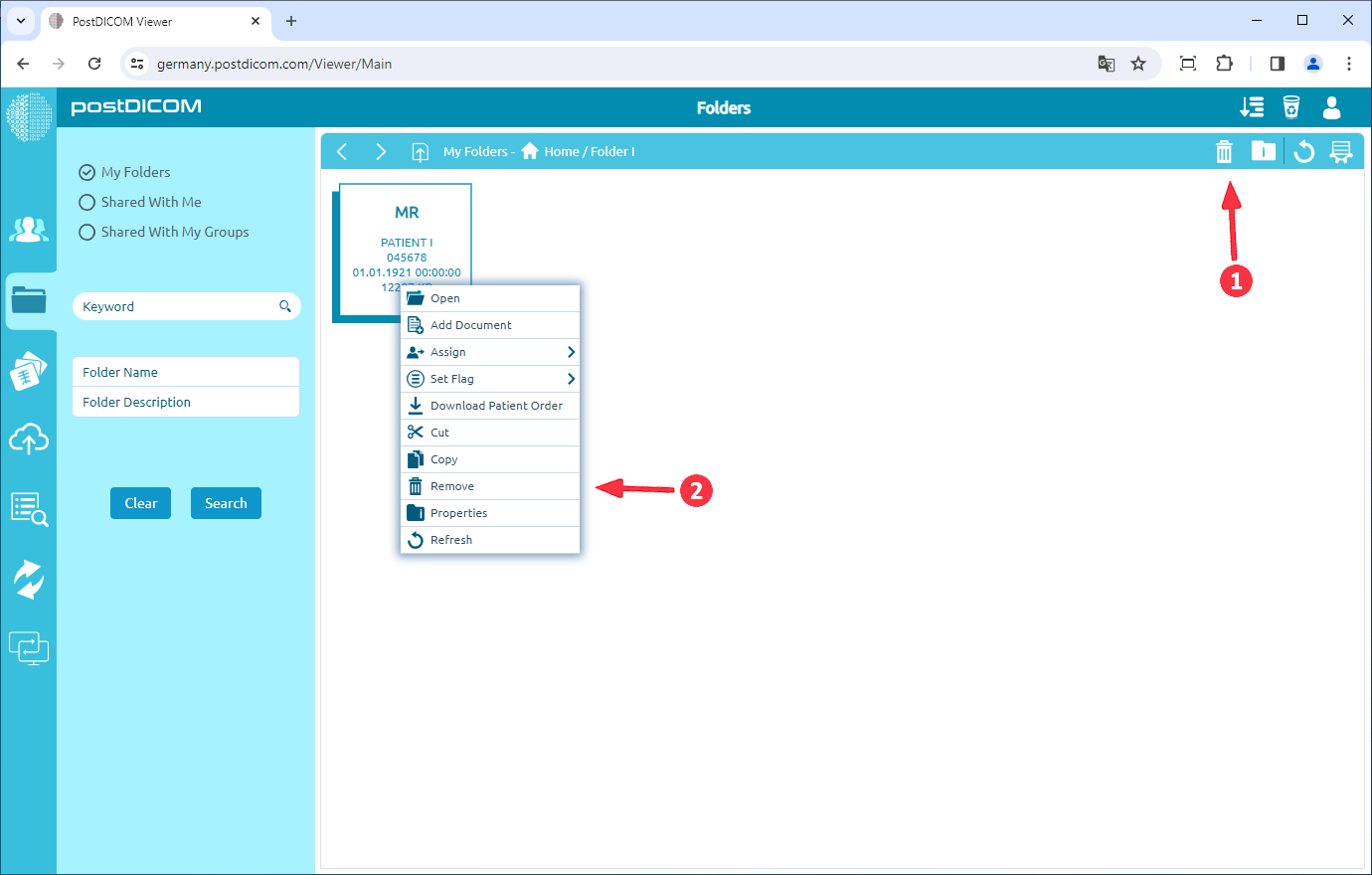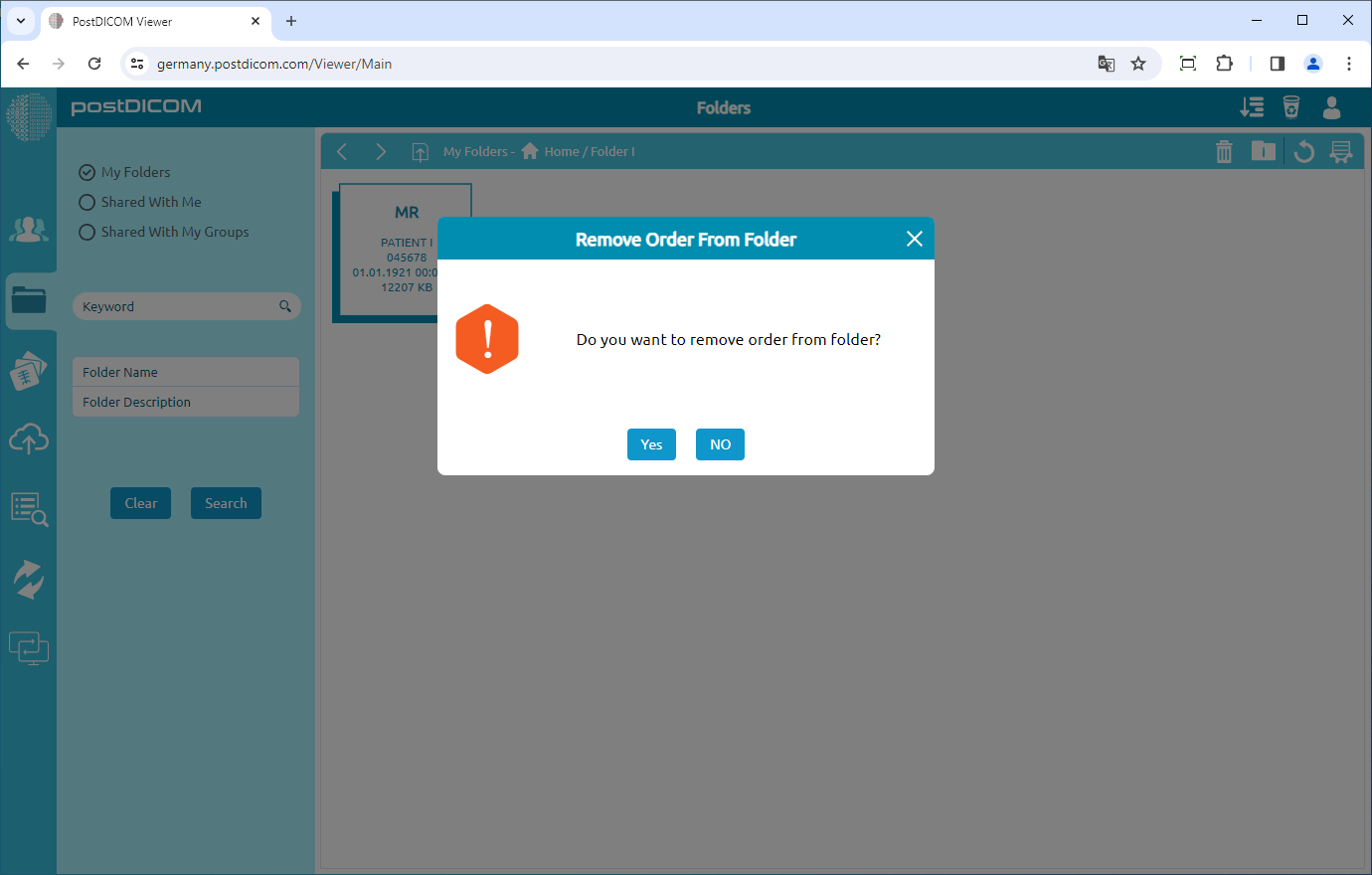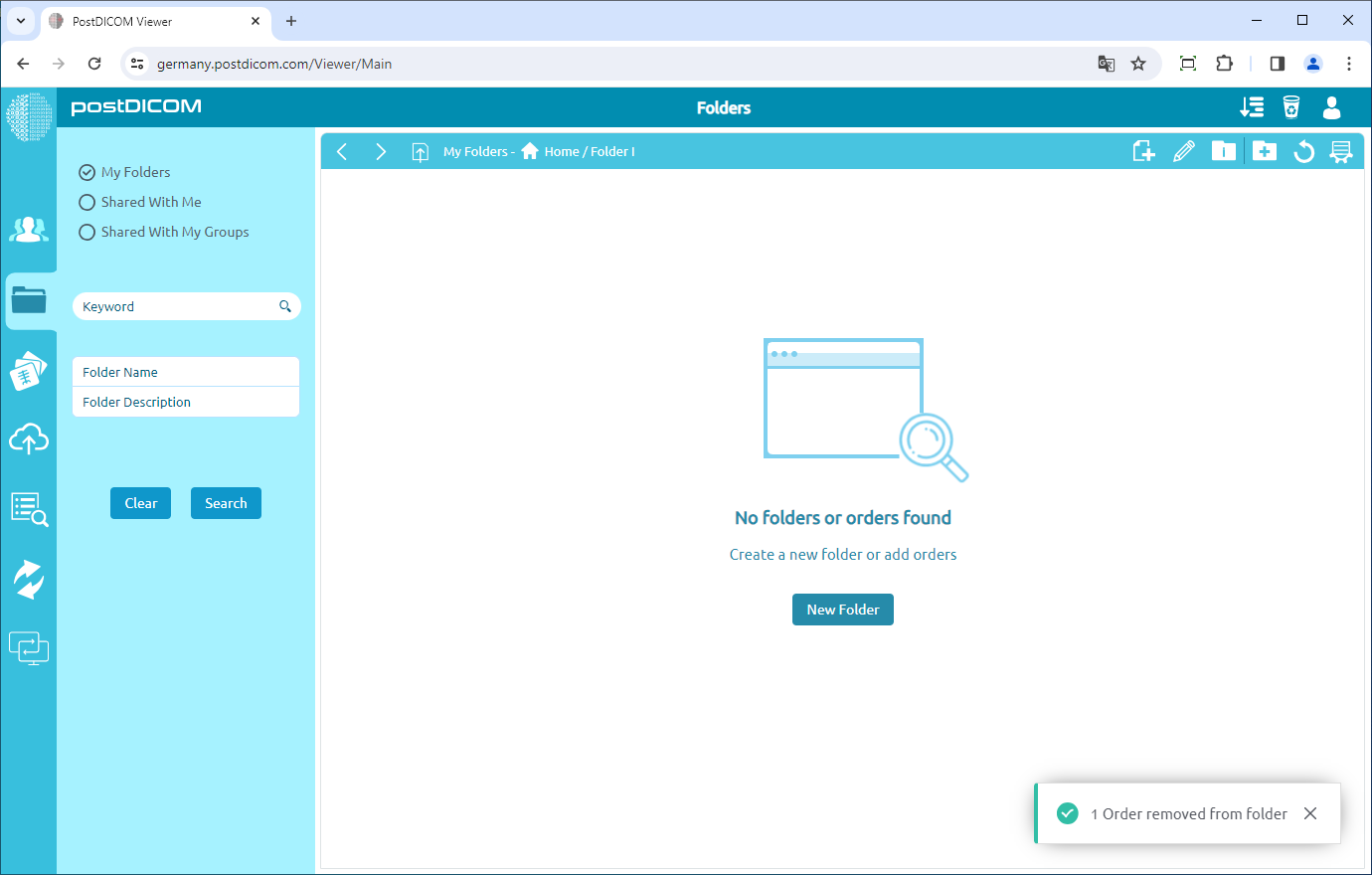Na página “Pesquisa de pacientes”, você verá todos os pedidos de pacientes com nome do paciente, ID do paciente, número de acesso, modalidade, data do estudo, localização, informações das colunas de contagem de imagens.
Clique no pedido do paciente, ele será selecionado e ficará azul e a edição do pedido será exibida. Agora, os pedidos dos pacientes podem ser adicionados às pastas de duas maneiras diferentes. A primeira é clicando no ícone “Adicionar pedido a uma pasta”. A segunda é clicar com o botão direito do mouse no pedido do paciente e clicar no item de menu “Adicionar à pasta”.
O formulário “Adicionar à pasta” será exibido e todas as pastas e seus conteúdos serão exibidos. Clique na pasta que você deseja adicionar ao pedido. A pasta selecionada ficará azul e, se você clicar nela novamente, ela será desmarcada. Depois de selecionar a pasta de destino, clique no botão “Adicionar à pasta” para concluir o processo de seleção da pasta.
Depois de clicar em “Adicionar à pasta”, o pedido do paciente será adicionado à pasta de destino. Na página “Pastas”, você verá que o número de pedidos da pasta aumenta em um.
Quando você abre a pasta de destino clicando duas vezes nela, o pedido do paciente que você adicionou será exibido na pasta.
Se quiser remover o pedido do paciente da pasta, você pode seguir duas maneiras diferentes. Para o primeiro, clique no pedido para selecioná-lo e, em seguida, clique no ícone “Remover” no canto superior direito do campo. Para o segundo, clique com o botão direito do mouse no pedido e clique no ícone “Remover”.
Depois de clicar, uma caixa de mensagem será exibida. Clique em “Sim” para confirmar que você deseja remover o pedido da pasta. Se você não quiser removê-lo, clique em “Não”.
Depois de clicar em “Sim”, o pedido selecionado será removido da pasta.
Dessa forma, você pode adicionar qualquer estudo de paciente a qualquer pasta.